Hỗ trợ tư vấn
Tư vấn - Giải đáp - Hỗ trợ đặt tài liệu
Mua gói Pro để tải file trên Download.vn và trải nghiệm website không quảng cáo
Tìm hiểu thêm » Hỗ trợ qua ZaloKhi chia tỷ lệ tác phẩm trong Illustrator, độ dày của nét vẽ vẫn được giữ nguyên. Dưới đây là cách giữ tỷ lệ đường nét cân đối theo kích thước của đối tượng trong AI.
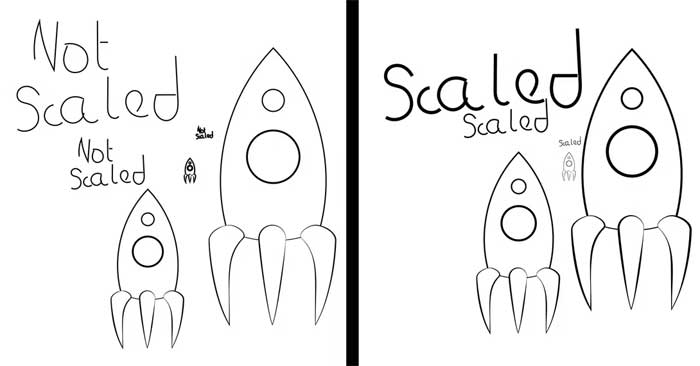
Nếu bạn vẽ hay viết nội dung vào trong Adobe Illustrator, bạn có thể dễ dàng giảm hoặc tăng tỷ lệ của đối tượng. Click và kéo một góc hoặc điểm neo cạnh cho phép bạn mở rộng hoặc thu gọn kích thước của đối tượng. Tuy nhiên, hành động này không chia theo tỷ lệ vào có thể dẫn tới những nét cong vênh khó coi.
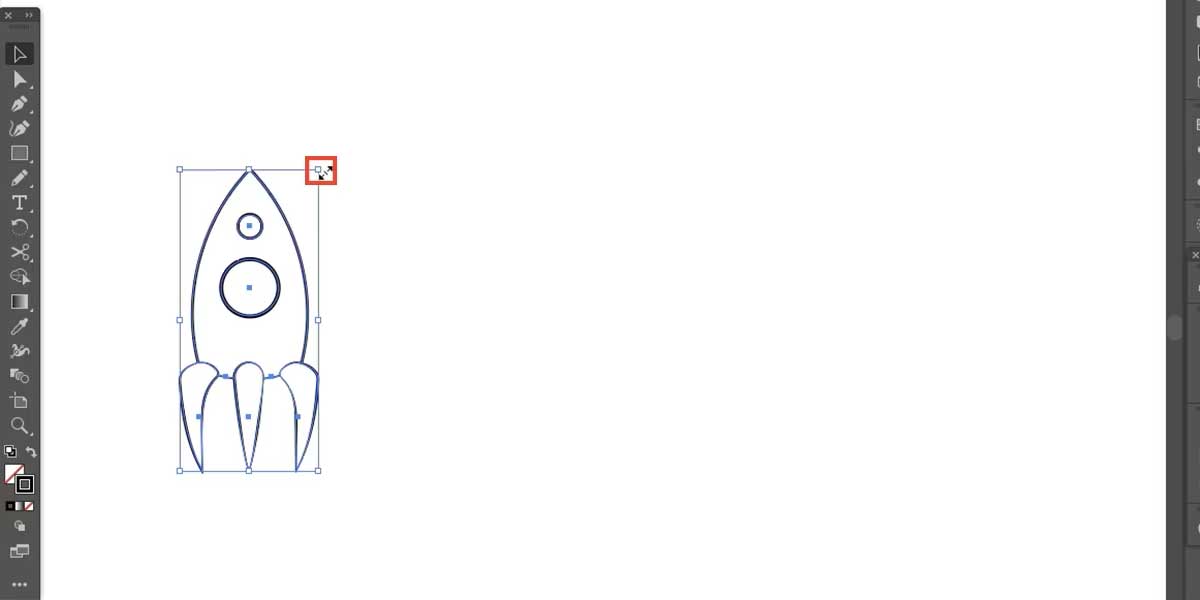
Để chỉnh một đối tượng theo tỷ lệ, toàn bộ việc bạn cần làm là giữ phím Shift trong khi kéo một điểm neo và toàn bộ đối tượng sẽ giữ nguyên tỷ lệ của chính nó. Tác vụ này có thể áp dụng cho mọi đối tượng mà bạn có thể tạo trong Illustrator: đường dẫn, từ, hình dạng và tranh minh họa hoàn chỉnh. Đáng tiếc, độ dày nét vẽ sẽ không thay đổi kích thước.
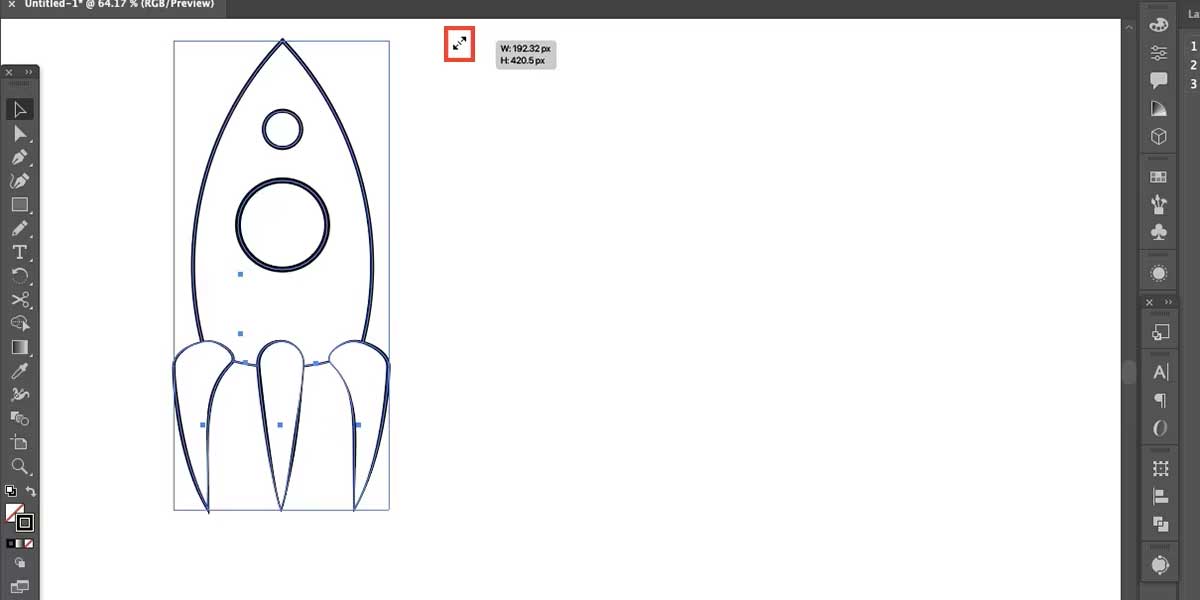
Tới Windows > Transform để mở bảng Transform. Chọn icon Transform để mở hoặc đóng bảng này.
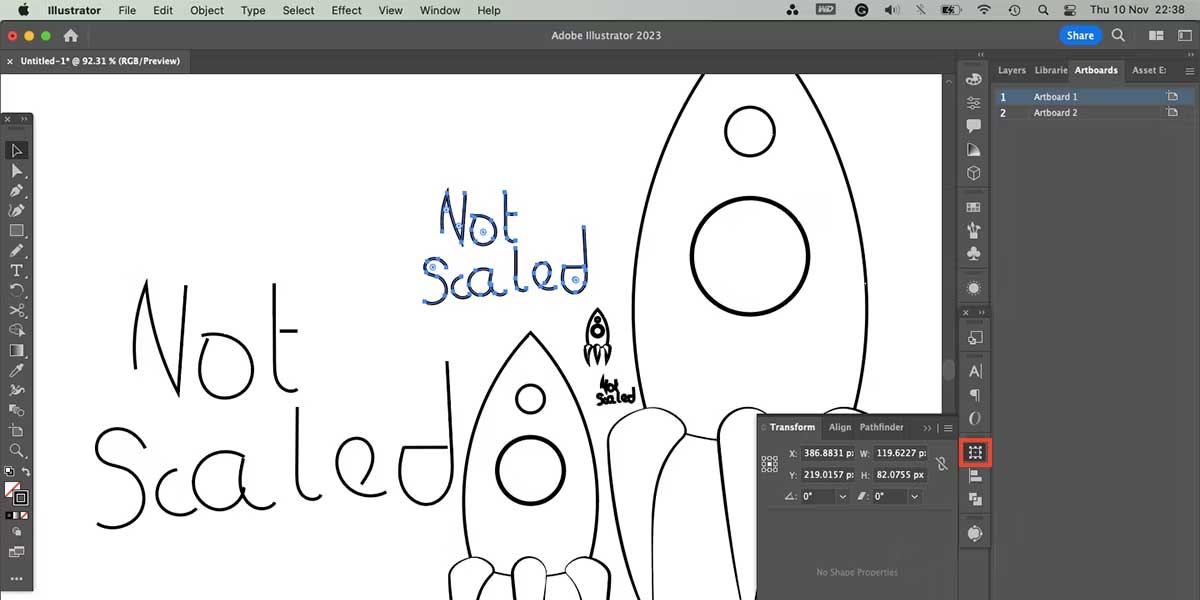
Để bắt đầu, chọn ít nhất một đối tượng bạn muốn chia tỷ lệ. Hiệu ứng sẽ áp dụng cho mọi đối tượng được chia tỷ lệ sau kh ithay đổi cài đặt, nhưng nó sẽ không ảnh hưởng tới bất kỳ đối tượng đã chia tỷ lệ trước đó.
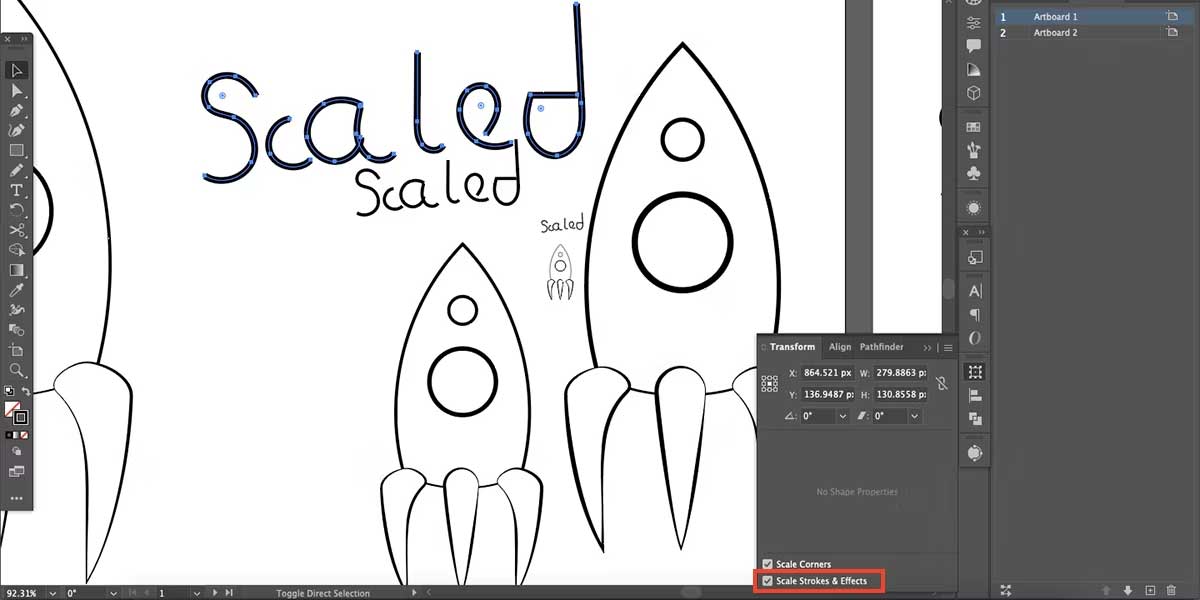
Mở bảng Transform và tích ô Scale Strokes & Effects ở bên dưới. Sau đó, bạn có thể chia tỷ lệ đối tượng bất kỳ lên hoặc xuống và độ rộng đường nét theo tỷ lệ. Giờ kích thước nét vẽ sẽ hài hòa trong ảnh minh họa.
Bạn có thể tắt cài đặt tỷ chia tỷ lệ dễ dàng như khi bật nó. Thế nhưng cho tới khi bỏ tích nó, bạn có thể chỉnh các nét vẽ theo tỷ lệ phù hợp với quy mô tranh minh họa, thậm chí cả trên dự án mới.
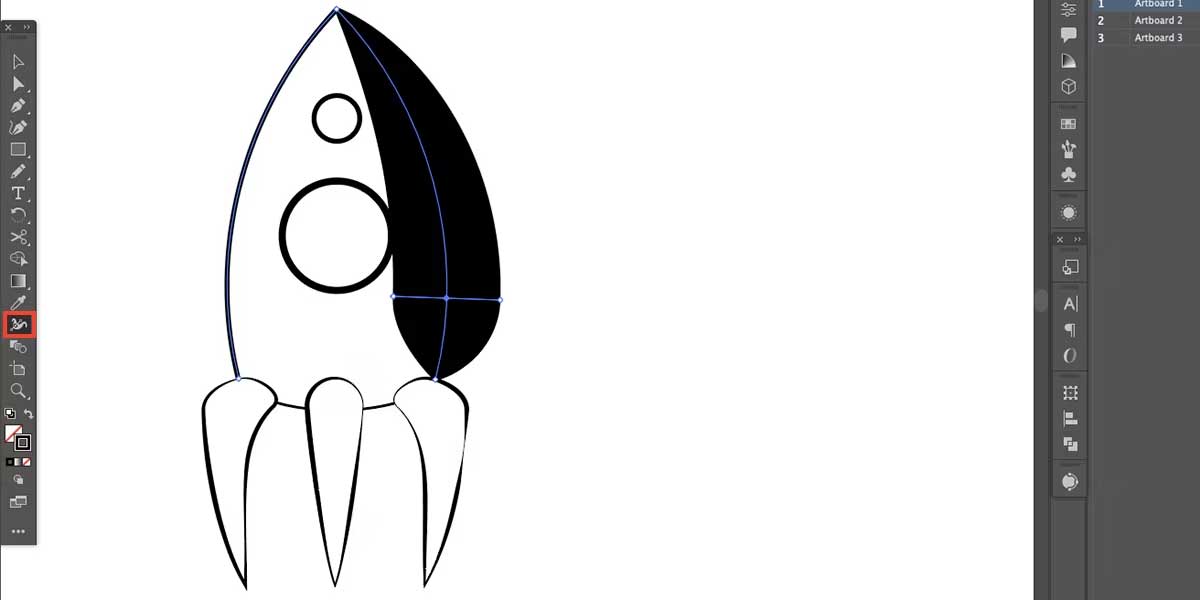
Dùng công cụ Width (Shift+W), bạn có thể thêm độ dày hoặc mỏng cho bất kỳ vùng của đường nét bạn muốn. Hành động này cho quyền kiểm soát sự sáng tạo hoàn toàn.
Để tùy biến độ rộng nét vẽ, chọn công cụ Width từ thanh công cụ thẳng đứng và trỏ qua bất kỳ đường bạn muốn tùy biến. Bạn không cần chọn trước đường dẫn này. Với con trỏ công cụ Width, click vào một đường và kéo con trỏ sang bên trái hoặc phải để thay đổi chiều rộng.
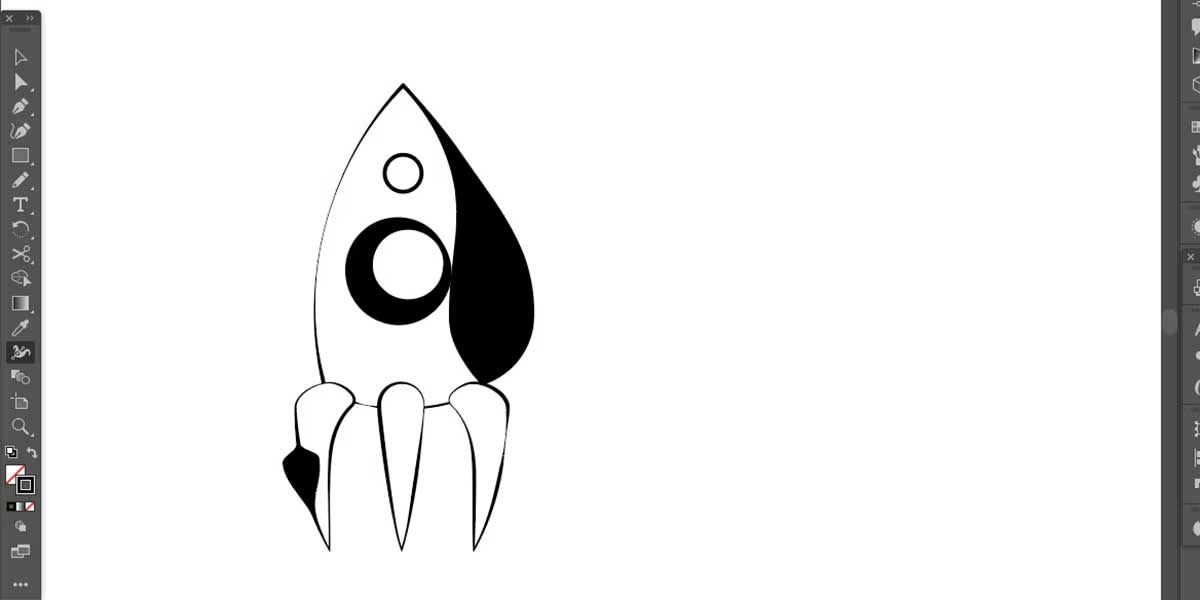
Bạn có thể thêm hoặc xóa độ rộng của bất kỳ vùng đường nét, tuy nhiên, nó sẽ chỉ ánh hướng tới các vùng của những đường nét nằm giữa các điểm neo. Nếu đường nét đang dùng có nhiều điểm neo, bạn nên loại bỏ bớt những đường không cần thiết.
Trên đây là cách chỉnh đường nét theo tỷ lệ trong Adobe Illustrator. Hi vọng bài viết hữu ích với các bạn.
Theo Nghị định 147/2024/ND-CP, bạn cần xác thực tài khoản trước khi sử dụng tính năng này. Chúng tôi sẽ gửi mã xác thực qua SMS hoặc Zalo tới số điện thoại mà bạn nhập dưới đây: